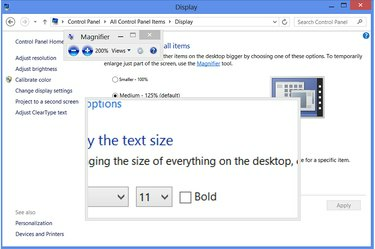
Lupa běží nad téměř jakýmkoli programem, kromě aplikací na celou obrazovku, jako jsou některé hry.
Kredit obrázku: Obrázek se svolením společnosti Microsoft
Pokud má dokument aplikace Word malý text, rychlé přizpůsobení velikosti písma způsobí, že dokument bude čitelný. Jiné programy však nemají vždy nastavitelnou velikost písma. Windows 8 jako řešení obsahuje nástroj Lupa pro přiblížení libovolné části obrazovky. Windows také nabízí nastavení velikosti textu pro úpravu systémových velikostí písma. Na webu má váš webový prohlížeč vlastní možnosti přiblížení pro zvětšení obsahu webu.
Zvětšit text systému
Krok 1

Otevřete ovládací panel přizpůsobení.
Kredit obrázku: Obrázek se svolením společnosti Microsoft
Klepněte pravým tlačítkem myši na plochu systému Windows a vyberte možnost „Přizpůsobit“.
Video dne
Krok 2

Otevřete ovládací panel zobrazení.
Kredit obrázku: Obrázek se svolením společnosti Microsoft
Klikněte na "Zobrazit". otevřete Ovládací panel zobrazení. Jako zkratku k dosažení tohoto bodu stiskněte "Windows-W" a vyhledejte "Display" v moderním uživatelském rozhraní.
Krok 3
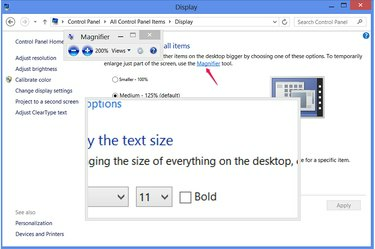
Spusťte Lupu.
Kredit obrázku: Obrázek se svolením společnosti Microsoft
Kliknutím na "Lupa" otevřete zvětšovací čočku. Jak pohybujete myší po obrazovce, čočka zvětšuje oblast kolem kurzoru. Chcete-li zobrazení přiblížit nebo oddálit, klepněte na tlačítka plus a mínus v programu Lupa nebo použijte zkratky "Windows-Plus" a "Windows-Minus." Lupu můžete také spustit z jiného programu pomocí zkratka "Windows-rovná se." Stiskněte "Windows-Esc" pro ukončení Lupa.
Krok 4

Změňte velikost veškerého obsahu obrazovky.
Kredit obrázku: Obrázek se svolením společnosti Microsoft
Změňte nastavení velikosti v ovládacím panelu zobrazení na rozšířit nebo zmenšit všechny části rozhraní Windows. Chcete-li vybrat konkrétní velikost jinou než 100, 125 nebo 150 procent, klikněte na „Možnosti vlastní velikosti“ a přetáhněte pravítko doleva nebo doprava. Použitím změny tohoto nastavení se dočasně odhlásíte ze systému Windows, který ukončí všechny programy, takže zkuste místo toho použít Lupu, kdykoli je to možné.
Krok 5
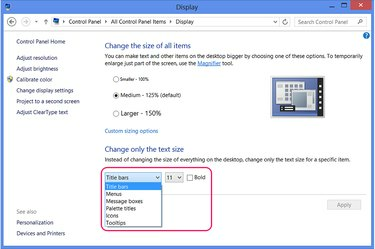
Změňte jednotlivé prvky okna.
Kredit obrázku: Obrázek se svolením společnosti Microsoft
Vyberte komponentu Windows v Změňte pouze velikost textu a vyberte novou velikost pro změnu velikosti jednotlivé části systému, jako jsou pruhy záhlaví oken. Změna těchto možností ano ne odhlásit vás z Windows.
Změnit velikost dokumentu nebo webového textu
Krok 1

Zvětšit text dokumentu Office.
Kredit obrázku: Obrázek se svolením společnosti Microsoft
Vyberte rozsah textu v dokumentu aplikace Word nebo jiném dokumentu Office a výběrem nové velikosti textu z rozbalovací nabídky na kartě Domů zvětšete text. Ve výchozím nastavení používá Word 2013 11bodový Calibri. Chcete-li dokument přiblížit bez změny velikosti písma, použijte posuvník přiblížení v pravém dolním rohu programu.
Krok 2
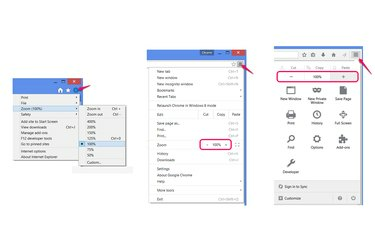
Zoom webových stránek.
Kredit obrázku: Obrázek s laskavým svolením společností Microsoft, Mozilla a Google
Stiskněte "Ctrl-Plus" a "Ctrl-Minus" pro přiblížení a oddálení webových stránek v Internet Exploreru, Firefoxu nebo Chrome. Případně otevřete nabídku prohlížeče a klikněte na ikony plus a mínus (v Chrome a Firefoxu) nebo vyberte „Zoom“ (v Internet Exploreru).
Krok 3
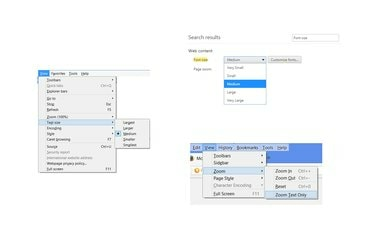
Upravte velikost textu samostatně.
Kredit obrázku: Obrázek s laskavým svolením společností Microsoft, Mozilla a Google
Stiskněte "Alt-V" v Internet Exploreru a vyberte "Velikost textu" pro výběr nové velikosti textu bez přiblížení jiného webového obsahu, jako jsou obrázky.
Ve Firefoxu stiskněte "Alt-V", zvolte "Zoom" a klikněte na "Přiblížit pouze text" pro použití nastavení přiblížení pouze na text.
V prohlížeči Chrome otevřete nastavení, vyhledejte v nastavení „velikost písma“ a z rozbalovací nabídky vyberte novou velikost.
Spropitné
Přibližování a úprava velikosti textu na webových stránkách ne vždy funguje a může způsobit nesprávné zobrazení stránek. Pokud možnosti přiblížení ve vašem prohlížeči nefungují dobře, použijte místo toho nástroj Windows Lupa.
Lupa funguje i v moderním uživatelském rozhraní Windows 8 – použijte zkratku „Windows-Equals“ k jejímu otevření z aplikace.
Varování
Změna nastavení velikosti rozhraní systému Windows z výchozího procenta resetuje všechny změny velikosti textu provedené v části "Změnit pouze velikost textu" ovládacího panelu Zobrazení.



